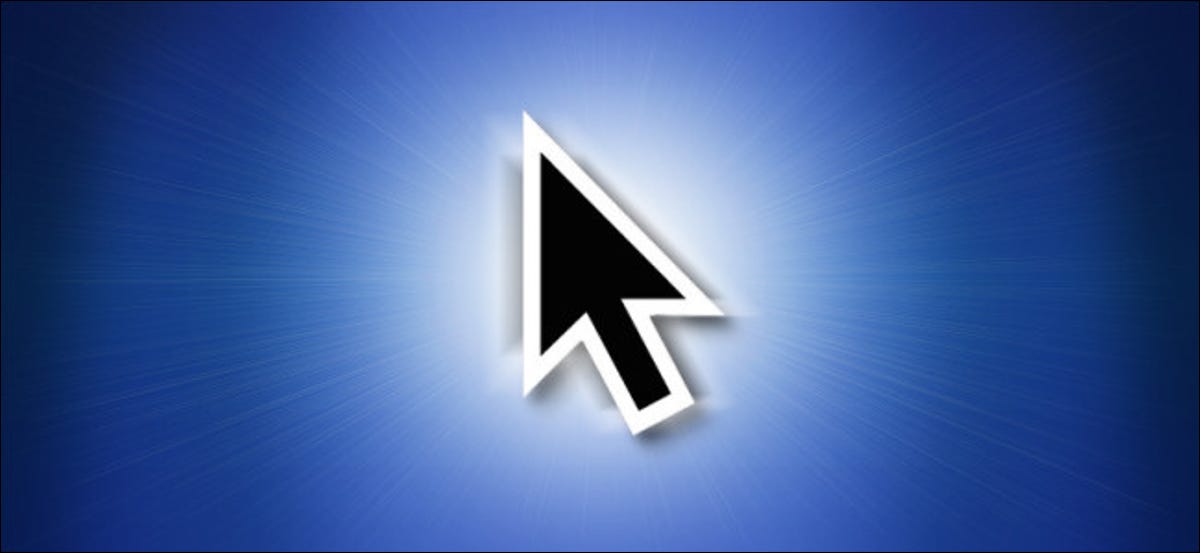
Avec des écrans si grands de nos jours, il est facile de perdre de vue un si petit curseur de souris. Par chance, Apple a introduit un moyen rapide de localiser visuellement le curseur dans 2015. Voici comment l'utiliser.
Si vous avez perdu la trace de la flèche du pointeur de la souris sur votre écran, Agitez rapidement votre souris ou votre trackpad d'avant en arrière. Le curseur deviendra momentanément beaucoup plus grand à l'écran, rendre votre emplacement plus évident visuellement.
Quand j'arrête de trembler, le curseur reprendra sa taille normale. Cette fonctionnalité fonctionne sur toutes les versions de macOS, commençant par macOS 10.11 Le capitain. Nous l'avons également testé sur macOS 11.0 Big Sur.
Comment désactiver le pointeur de la souris “secouer pour trouver”
Secouer le curseur pour le trouver est une fonction utile, mais si vous l'activez trop souvent par accident et que vous le trouvez ennuyeux, c'est facile à désactiver.
Ouvrez simplement les Préférences Système en cliquant sur le menu Pomme et en sélectionnant “Préférences de système”. Aller à “Accessibilité” puis cliquez sur “Filtrer” dans la barre latérale. Dans l'onglet “Le curseur”, décocher “Secouez le pointeur de la souris pour localiser”.
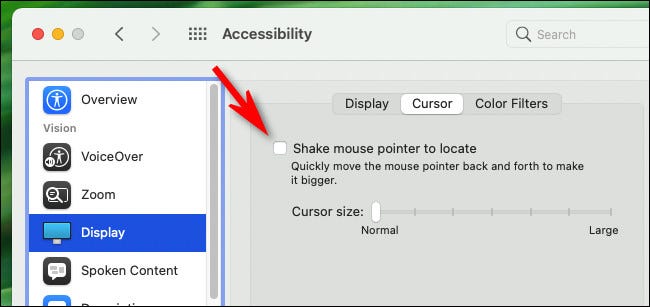
Après cela, Quittez les Préférences Système et vous n'aurez plus de curseurs de souris géants surprenants. Pour le réactiver, il suffit de revoir cette option et de cocher à nouveau la case “Secouez le pointeur de la souris pour localiser”.
Comment augmenter de façon permanente la taille du curseur de la souris
Si vous perdez plusieurs fois le curseur de votre souris, vous pouvez augmenter de façon permanente la taille du pointeur. Ouvrez simplement les Préférences Système, cliquez sur “Accessibilité”, puis sélectionnez “Filtrer” dans la barre latérale.
Dans l'onglet “Le curseur”, utiliser le curseur “Taille du curseur” pour augmenter ou diminuer la taille du pointeur de la souris.
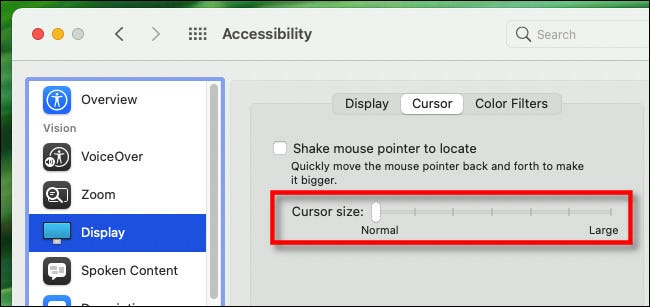
Lorsque vous l'avez configuré comme vous le souhaitez, fermez les Préférences Système et votre curseur aura toujours cette taille. ça fait du bien de pouvoir le revoir, Pas besoin de le secouer!
EN RELATION: Comment agrandir ou réduire le curseur de la souris sur votre Mac






